Ввод деятельности
Вы можете вводить «Деятельности» несколькими способами:
- Из любого типа просмотра «Календаря» щелкните на кнопку [Новая] (деятельность) в верхнем правом углу или воспользуйтесь комбинацией клавиш Ctrl-N (Windows и Linux) или ⌘-N (Macintosh). «Тип задачи» новой «Деятельности» будет «Календарь», а «Символ» будет «Другое». «Дата начала» и «Время начала» новой записи будут текущими датой и временем.
- При просмотре существующей «Деятельности», щелкните на кнопку [Копия] в меню кнопок или воспользуйтесь комбинацией клавиш Ctrl-K (Windows и Linux) или ⌘-Y (Macintosh). «Дата начала» скопированной «Деятельности» будет скопирована в новую, а «Дата окончания» будет оставаться пустой.
- При выводе на экран «Отчета по личному календарю» , щелкнув на «Новая деятельность» в верхней части отчета. «Тип задачи» новой «Деятельности» будет «Календарь», а «Символ» будет «Другое». «Дата начала» и «Время начала» новой записи будут текущими датой и временем.
- При выводе на экран отчета «Статус клиента» , щелкнув на «Новая деятельность» в верхней части отчета. «Тип задачи» новой «Деятельности» будет «План», а «Символ» будет «Другое». «Дата начала» и «Время начала» новой записи будут текущими датой и временем..
- В «Планировщике задач» щелкните на [Новая] в верхнем правом углу окна. «Тип задачи» новой «Деятельности» будет «План», а «Символ» будет «Другое». «Дата начала» и «Время начала» новой записи будут текущими датой и временем.
При выборе любого их этих способов, когда откроется «Деятельность», введите любую необходимую информацию, которую нужно записать по данному событию. Вы сможете легко вернуться к записи, чтобы просмотреть ее и отметить как выполненную в соответствующее время.
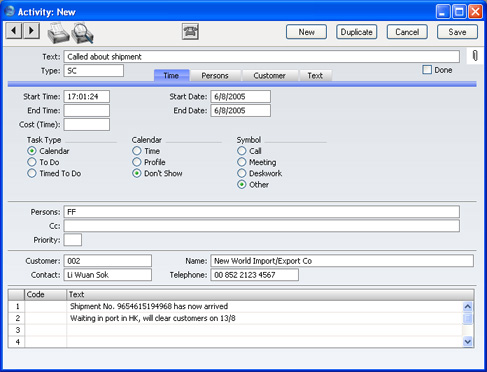
Так как объем информации, хранящейся о каждой «Деятельности», не помещается на одном экране, окно «Деятельности» разделено на четыре карточки. В верхней части каждой находится ее верхний колонтитул. В нем содержится «Текст» и «Тип», а также информацию о том, была ли подтверждена (выполнена данная «Деятельность»). В верхнем колонтитуле находятся четыре кнопки (закладки) с названиями.

Щелкая на закладки, вы можете перемещаться между карточками и всегда напрямую открывать необходимую из них. Верхний колонтитул карточки виден всегда, как напоминание о том, с какой «Деятельностью» вы работаете.
